Einen hintergrund für alle textbereiche verwenden, Hintergrund für eine textspalte verwenden, Einen hintergrund für einen textbereich anwenden – equinux Mail Designer 1.3.4 Benutzerhandbuch
Seite 14: Einen hintergrund für einen bildbereich verwenden, Transparente hintergrundeffekte erstellen
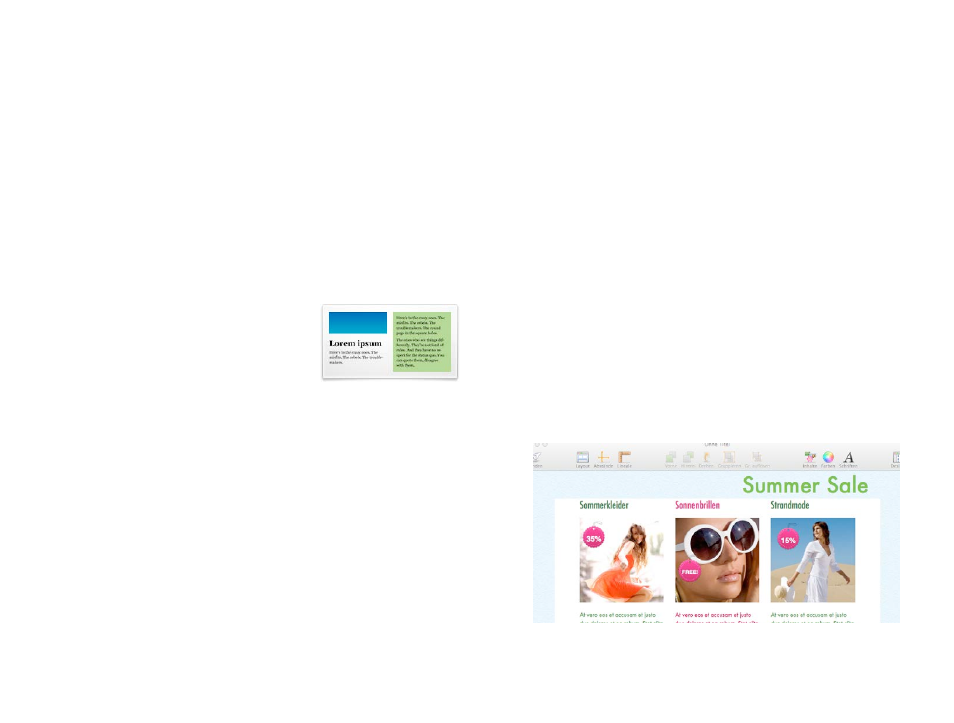
Einen Hintergrund für einen Textbereich anwenden
Für die Textbereiche in deinem Design lassen sich ebenfalls Texturen und
Hintergrundfarben verwenden.
Einen Hintergrund für alle Textbereiche verwenden
Klicke auf das Farbroller-Symbol, um den Hintergrund zu bearbeiten. Durch
ziehen eines Hintergrunds in den mittleren Bereich, wird dieser für alle Text-
elemente in deinem Design verwendet.
Einen Hintergrund für einen bestimmten Textblock verwenden
Wähle zunächst einen Layoutblock und klicke dann auf das Farbroller-Sym-
bol für diesen Layoutblock. Nun kannst du einen Hintergrund nur für diesen
Layoutblock auswählen.
Hintergrund für eine Textspalte verwenden
Für einige Textbereiche lassen sich separate Hin-
tergründe nutzen. Damit lassen sich Seitenleis-
ten erstellen, um Links und weitere Informatio-
nen auf einen Blick zu erfassen.
Textbereiche, die eigene Hintergründe unter-
stützen, erkennst du an ihrer grünen Markierung
im Inhalte-Fenster.
Einen Hintergrund für einen Bildbereich verwenden
Selbst der Hintergrund für einen Bildbereich lässt sich anpassen. Wähle ei-
nen Bildbereich und klicke auf den Farbroller, um den Hintergrund zu bear-
beiten. Nun lässt sich ein Hintergrund in den Bildbereich ziehen und anwen-
den.
Ein Layoutblock mit einem Text-
bereich, der einen eigenen Hin-
tergrund besitzt.
Transparente Hintergrundeffekte erstellen
Um Layoutblöcken einen transparenten Look zu geben, kannst du Folge-
ndes ausprobieren:
‣ Klicke auf den Farbroller in der linken unteren Ecke deines Dokuments
‣ Wähle den mittleren Hintergrund für alle Textbereiche aus
‣ Klicke rechts und wähle „Hintergrund löschen“ aus dem Kontextmenü
Jetzt werden alle Textbereiche ohne Hintergrund dargestellt. Behalte die
Hintergrundauswahl bei und wähle nun einen Hintergrund für die Layout-
blöcke, die nicht „transparent“ erscheinen sollen:
‣ Wähle die Layoutblöcke aus, die nicht „transparent“ erscheinen sollen
‣ Klicke auf das jeweiligen Farbroller-Icon
‣ Verwende einen Hintergrund
Beispiel
In diesem Beispiel wurde für alle Layoutblöcke ein weißer Hintergrund ge-
nutzt, mit Ausnahme des Headers „Summer Sale”. So entsteht der Eindruck,
dass dieser über allem anderen schwebt.
14